Alcuni utenti riscontrano ancora problemi nell’installazione dell’aggiornamento del software iOS 10 tramite il meccanismo di aggiornamento Over-the-Air. Questo inconveniente può essere frustrante: l’aggiornamento si interrompe e compare la schermata «Connetti a iTunes», simile alla modalità di ripristino, lasciando l’iPhone o l’iPad in uno stato di inutilizzabilità fino a quando non vengono ripristinati o aggiornati correttamente tramite iTunes e un computer.
Aggiornamento: Apple ha lavorato per risolvere i problemi legati agli aggiornamenti OTA. Se il tuo dispositivo è ancora bloccato sulla schermata del logo di iTunes, segui il processo di ripristino o aggiornamento tramite iTunes come indicato.
Risoluzione dei problemi relativi all’aggiornamento di iOS 10: Connetti a iTunes
Se ti trovi di fronte al messaggio «connetti a iTunes», significa che l’aggiornamento di iOS 10 non è andato a buon fine e dovrai affrontare il problema utilizzando iTunes.
- Collega l’iPhone, l’iPad o l’iPod touch al computer tramite un cavo USB.
- Apri iTunes e seleziona «Aggiorna»: questo potrebbe consentire al dispositivo di completare il processo di aggiornamento a iOS 10.
- Se l’opzione «Aggiorna» non è disponibile o fallisce, scegli «Ripristina».
Alcuni utenti che tentano di ripristinare l’iPhone o l’iPad tramite iTunes scoprono che il dispositivo viene retrocesso a iOS 9.3.5 invece di aggiornarsi a iOS 10. In tal caso, potrebbe essere prudente rimanere su iOS 9.3.5 fino a quando il problema con l’aggiornamento di iOS 10 non viene risolto, oppure installare l’aggiornamento di iOS 10 direttamente tramite iTunes anziché utilizzare il meccanismo OTA.
Dopo aver collegato il dispositivo bloccato a iTunes, potresti ricevere il seguente messaggio di avviso:
«C’è un problema con l’iPhone (Nome del dispositivo) che richiede di essere aggiornato o ripristinato.»
Puoi risolvere il problema aggiornando il tuo iPhone, il che conserverà le tue impostazioni e i tuoi contenuti. Tuttavia, se l’aggiornamento non funziona, potresti dover selezionare «Ripristina», cancellando tutte le impostazioni e i contenuti. Se hai eseguito il backup di questo iPhone su questo computer o su iCloud, ti verrà chiesto di ripristinare il backup sul tuo iPhone.
Ci sono stati rapporti che indicano che l’installazione di iOS 10 sui dispositivi bloccati in iTunes può avvenire semplicemente aspettando che iTunes renda disponibile l’aggiornamento di iOS 10 e selezionando il pulsante Aggiorna, oppure utilizzando i file IPSW di iOS 10 appropriati per il dispositivo.
Se l’aggiornamento fallisce, iTunes informerà l’utente che il dispositivo deve essere ripristinato alle impostazioni di fabbrica, con la possibilità di ripristinare un backup successivamente.
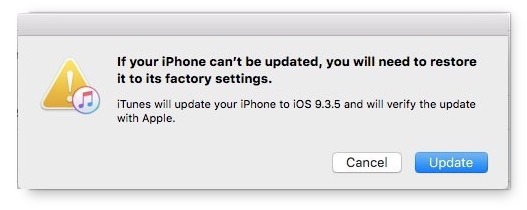
Infine, alcuni utenti che provano a utilizzare la modalità di ripristino per recuperare l’iPhone o l’iPad potrebbero incorrere in un errore 1671 o un messaggio di errore simile in iTunes, complicando ulteriormente la situazione. L’errore 1671 può in genere essere risolto semplicemente aspettando il ripristino della connessione con i server Apple. Esistono anche report contrastanti riguardanti la risoluzione dell’errore 1671 di iTunes riavviando l’iPhone o l’iPad e il Mac o il PC.
Come risolvere un aggiornamento iOS 10 completamente fallito
Hai un aggiornamento iOS 10 totalmente fallito e ora il tuo iPhone o iPad è inutilizzabile? Sebbene sia raro, se succede potrebbe essere necessario tentare un ripristino in modalità recupero. Questo metodo si rivela utile se, per qualche motivo, il tuo dispositivo continua a dare problemi con l’aggiornamento di iOS 10 o se si blocca durante il processo.
Prima di tutto, assicurati di avere collegato l’iPhone o l’iPad a iTunes e che i metodi descritti sopra non siano stati efficaci. Se il dispositivo è completamente bloccato e inutilizzabile, puoi passare al passo successivo.
Ecco come ripristinarlo tramite iTunes utilizzando la modalità di recupero:
- Con l’iPhone o l’iPad collegato al computer, tieni premuto il pulsante Home e il pulsante di accensione finché non appare il logo Apple.
- Appena vedi il logo Apple, continua a tenere premuto solo il pulsante Home e rilascia il pulsante di accensione.
- Continua a tenere premuto il pulsante Home fino a quando iTunes non ti avvertirà di un dispositivo in modalità di recupero.
- Seleziona di ripristinare l’iPhone o l’iPad mentre sei in modalità di recupero.
Una volta che il dispositivo è stato ripristinato, avrai la possibilità di ripristinarlo da un backup o di aggiornare nuovamente a iOS 10 tramite iTunes.
Se hai problemi con l’aggiornamento di iOS 10 o se hai risolto un problema di aggiornamento, faccelo sapere nei commenti!
Aggiornamenti e novità per il 2024
Nel 2024, Apple ha continuato a migliorare iOS, introducendo nuove funzionalità e ottimizzazioni che migliorano l’esperienza utente. Gli utenti possono ora beneficiare di una gestione più fluida delle app e di aggiornamenti di sicurezza più rapidi. Inoltre, è stato introdotto un sistema di aggiornamento automatico che riduce notevolmente il rischio di problemi durante l’installazione di nuove versioni.
In caso di problemi, Apple ha migliorato il supporto tecnico online e le guide per aiutare gli utenti a risolvere eventuali inconvenienti. Assicurati di tenere d’occhio le ultime notizie e aggiornamenti sul sito ufficiale di Apple per rimanere sempre informato.









